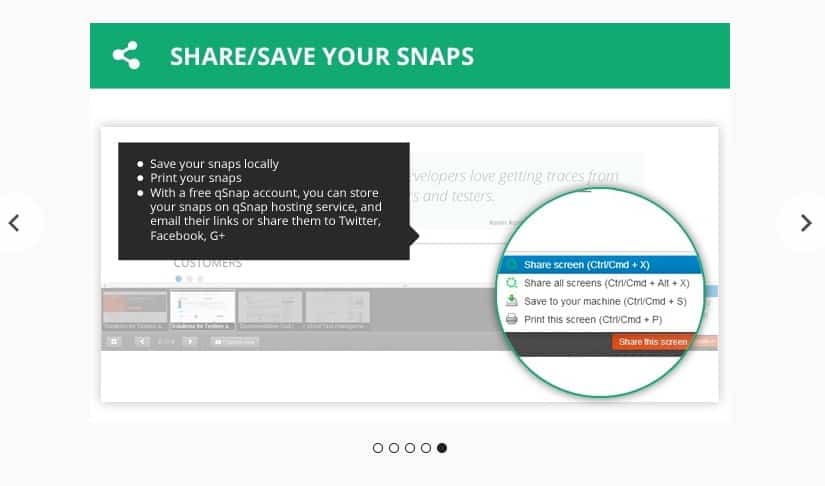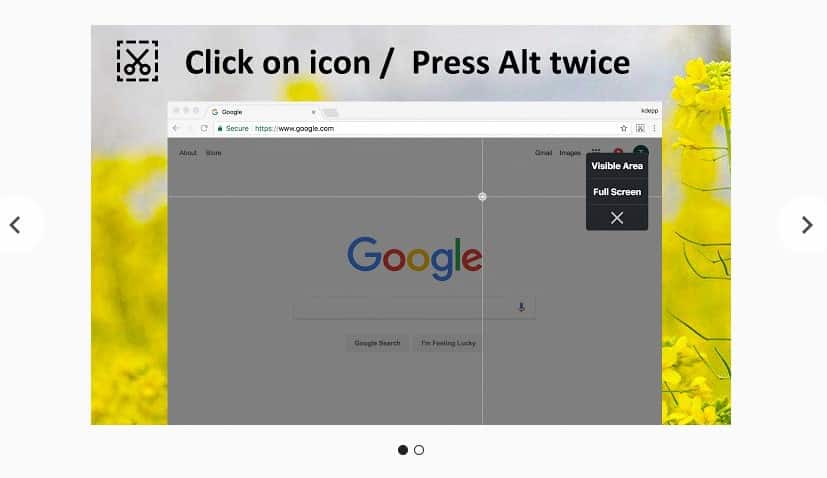10 beste Google Chrome-utvidelser for å ta et skjermbilde - 2022 2023
Hvis vi ser oss rundt, vil vi oppdage at nesten alle nå bruker Google Chrome-nettleseren. Google Chrome er den mest brukte nettleseren som er tilgjengelig på nesten alle plattformer, inkludert Windows, Mac, Android, iOS, Linux, etc.
Det fine med Google Chrome er at den har ekstra støtte. Dette betyr at du kan utvide funksjonaliteten til Chrome-nettleseren ved å bruke noen utvidelser.
La oss innrømme at noen ganger, mens vi surfer på internett, kommer vi til en nettside hvor vi trenger å lagre litt informasjon.
Det kan være bildet eller teksten, men vi må lagre det for fremtidig bruk. Lagring av nettsider er ett alternativ, men det krever mye hardt arbeid å lagre et helt nettsted for offline visning.
Dette er grunnen til at brukere velger å ta et skjermbilde for fremtidig bruk. Å ta skjermbilder av nettsider er en effektiv måte å lagre informasjon på.
Liste over topp 10 Google Chrome-utvidelser for å ta skjermbilde
Det er mange skjermopptaksutvidelser tilgjengelig i Chrome Nettmarked. Disse skjermbildeutvidelsene fungerer fra nettleseren, og de kan lagre skjermbildet på datamaskinens harddisk.
Her i denne artikkelen skal vi dele noen av de beste Chrome Screenshot-utvidelsene. Så la oss utforske listen over de beste Chrome-skjermbildeutvidelsene du kan bruke akkurat nå.
1. Helsides skjermbilde
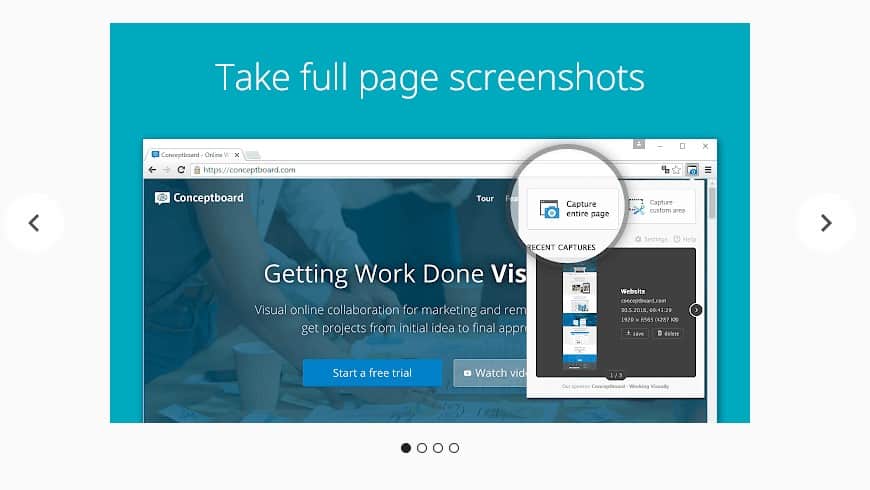
Full Page Screenshot er en av de beste Chrome-utvidelsene for å ta et skjermbilde. Når den er lagt til i Chrome-nettleseren, legger den til kameraikonet på utvidelseslinjen. Når du trenger å ta et skjermbilde, trykk på utvidelsesikonet og velg regionen.
Etter å ha tatt et skjermbilde lar Full Page Screenshot brukere laste ned skjermbildet som et bilde eller PDF-fil.
2. Skjermbilde av nettsiden
Webpage Screenshot er en åpen kildekode-utvidelse for å ta skjermbilder. Det fine med Webpage Screenshot er at det kan fange 100 % av det vertikale og horisontale innholdet som vises på skjermen din.
Men siden det er en nettleserutvidelse, kan den bare ta et skjermbilde av nettsider.
3. Lightshot
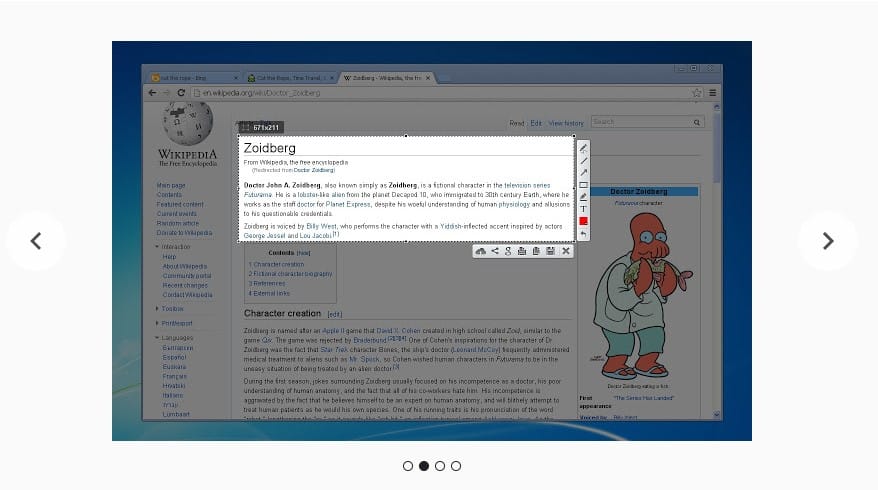
Lightshot er en annen utmerket utvidelse for Google Chrome på listen som gir brukerne et bredt spekter av funksjoner. Dette er også et av de enkle og nyttige skjermopptaksverktøyene som er tilgjengelige for Chrome.
Det som gjør Lightshot mer interessant er at det lar brukere redigere skjermbildet før de lagres. Gjett hva? Med Lightshot kan brukere legge til rammer, tekst og uskarp tekst.
4. Fireshot
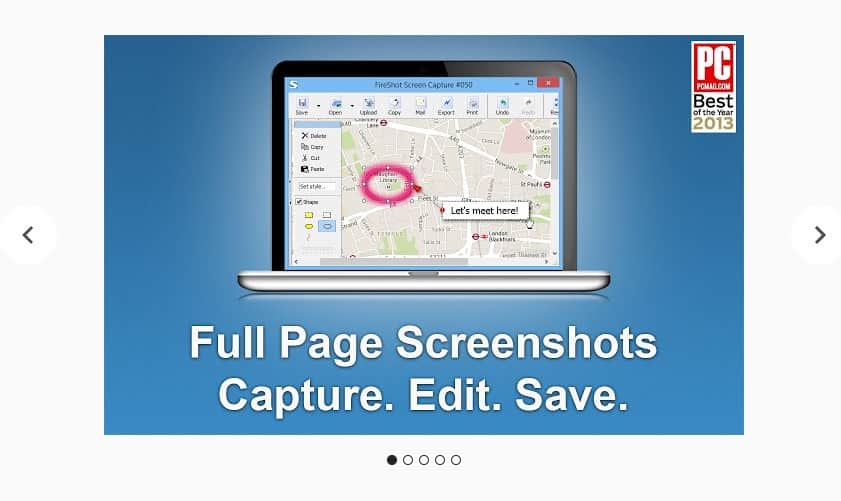
Fireshot er veldig lik Lightshot-utvidelsen, som ble oppført ovenfor. Fireshot gir imidlertid brukerne mye flere funksjoner. Gjett hva? Fireshot lar brukere ta et skjermbilde av et bestemt område.
Brukere kan bruke musepekeren til å velge området. Ikke bare det, men Fireshot lar også brukere kommentere, beskjære og redigere det fangede skjermbildet.
5. Nimbus
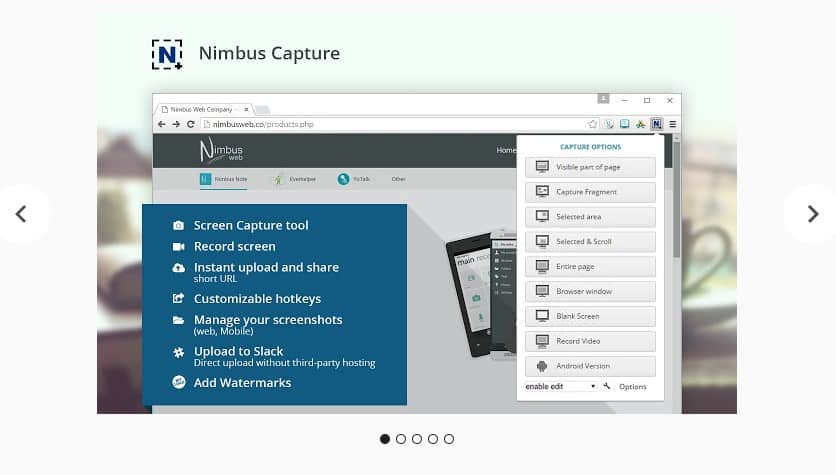
Hvis du ser etter en avansert Google Chrome-utvidelse for skjermopptak, kan Nimbus Screenshot & Screen Video Recorder være det beste valget for deg. Gjett hva? Ikke bare for skjermbilder, Nimbus Screenshot & Screen Video Recorder kan også ta opp videoer fra skjermen din.
Hvis vi snakker om skjermbildefunksjonene, lar Nimbus Screenshot & Screen Video Recorder brukere redigere og kommentere skjermbilder før de lagres. Ikke bare det, men det tar også opp funksjoner som kan brukes til å ta opp videoer fra skjermen og webkameraet.
6. qSnap
Vel, hvis du søker etter et nettleserbasert og skjermfangstverktøy på tvers av plattformer for PC-en din, må du prøve qSnap. Gjett hva? qSnap er en lett Google Chrome-utvidelse som lar deg ta ett enkelt skjermbilde eller flere bilder.
Etter å ha tatt skjermbilder, gir qSnap også brukere noen nyttige funksjoner som rask redigering av skjermbilder, legge til notater, etc.
7. GoFullPage
GoFullPage gir deg den enkleste måten å ta et helsideskjermbilde av ditt nåværende nettleservindu. Gjett hva? GoFullPage er helt gratis. Ingen oppblåsthet, ingen annonser og ingen unødvendig tillatelse.
Du kan enten bruke utvidelseskoden eller bruke tastekombinasjonen (Alt + Shift + P) for å ta et skjermbilde.
8. laste opp
Selv om det ikke er så populært, er UploadCC fortsatt en av de beste Chrome-utvidelsene for å ta skjermbilder. Sammenlignet med andre skjermbildeutvidelser for Chrome, er UploadCC veldig enkelt å bruke.
Når den er installert, må du velge området du vil fange og klikke på last opp/last ned-knappen.
9. Manuelt skjermbilde
Vel, hvis du leter etter en brukervennlig Chrome-utvidelse for å ta et skjermbilde, må du prøve Handy Screenshot. Gjett hva? Handy Screenshot lar brukere fange en nettside, enten en del av den eller en hel side.
Bortsett fra det tilbyr Handy Screenshot også brukere redigeringsfunksjoner for skjermbilder. Utvidelsen er ikke veldig populær, men den er verdt et forsøk.
10. Fantastisk skjermbilde
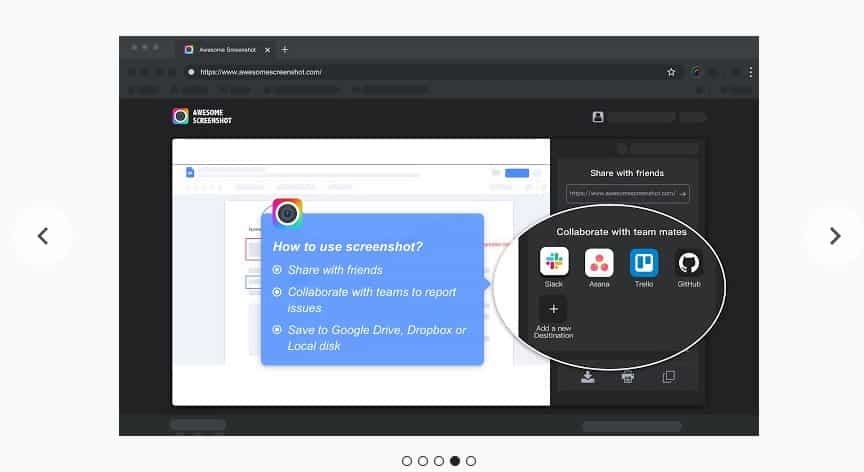
Awesome Screenshot er en høyt rangert utvidelse for skjermopptak og bildekommentarer som er tilgjengelig på Chrome Nettmarked. Du vil ikke tro det, men mer enn 2 millioner brukere bruker nå fantastiske skjermbilder.
Med Awesome Screenshot kan du ikke bare fange hele eller deler av en hvilken som helst nettside, men du kan også kommentere, kommentere og uskarpe skjermbilder.
Så dette er den beste utvidelsen for Google Chrome for å ta skjermbilder. Hvis du vet om andre Chrome-skjermdumputvidelser som disse, gi oss beskjed i kommentarfeltet nedenfor.